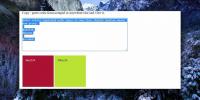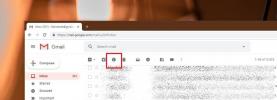Media in Chrome bedienen via een Bluetooth-hoofdtelefoon
Bluetooth bestaat al heel lang. Toen functietelefoons nog iets waren, werd Bluetooth gebruikt als een medium om bestanden draadloos te verzenden / ontvangen. Nu wordt Bluetooth vaker gebruikt om randapparatuur zoals toetsenborden, muizen, luidsprekers en koptelefoons aan te sluiten. Bluetooth-hoofdtelefoon en zelfs met sommige luidsprekers kun je de media die wordt afgespeeld bedienen. Helaas werken deze bedieningselementen niet altijd. Als je naar muziek luistert of Netflix kijkt in Chrome, kunnen je Bluetooth-hoofdtelefoon of -speakers de speler mogelijk niet afspelen / pauzeren. Hier leest u hoe u media in Chrome kunt bedienen via een Bluetooth-hoofdtelefoon en / of -luidsprekers.
Chrome & Bluetooth-hoofdtelefoon
Voordat we beginnen, moet u een paar basisdingen uit de weg ruimen.
Basiscontroles
Zorg er eerst voor dat u weet welke knop op uw Bluetooth-apparaat media zal afspelen / pauzeren en welke het volume zal regelen.
Ten tweede, verbind eerst uw Bluetooth-hoofdtelefoon met een telefoon en controleer of alle bedieningselementen werken. Smartphones werken exponentieel beter met Bluetooth-apparaten en ook Bluetooth-apparaten spelen beter met smartphones.
Ten slotte, en deze is een beetje voor de hand liggend, zorg ervoor dat uw apparaat is opgeladen, Bluetooth is ingeschakeld / ingeschakeld op uw systeem en het apparaat correct is aangesloten.
Beheer media in Chrome
Standaard werkt Chrome niet met de bediening van je Bluetooth-hoofdtelefoon. Als je media in Chrome bekijkt, wordt het geluid verzonden, maar zelfs daarmee, de kwaliteit is mogelijk niet hetzelfde zoals het is wanneer u lokale inhoud van een desktopspeler afspeelt.
Om media in Chrome te bedienen via een Bluetooth-hoofdtelefoon of -luidsprekers, installeer de Streamkeys-extensie via de Chrome-webwinkel. Zodra de extensie is geïnstalleerd, opent u een nieuw tabblad en bezoekt u YouTube, Netflix, Vimeo of een andere website waar u media bekijkt. Speel iets af en gebruik de mediaknoppen van je Bluetooth-hoofdtelefoon om de speler af te spelen / te pauzeren.

De extensie hoeft niet te worden geconfigureerd, maar is gewoon geïnstalleerd. Je kunt het volume van de speler in Chrome niet beheren. De volumeknoppen op je hoofdtelefoon veranderen het systeemvolume en dat kun je niet veranderen. In dergelijke situaties heeft het besturingssysteem voorrang op apps.
Streamkeys is een feature-rijke extensie. U kunt het gebruiken om de websiteprioriteit in te stellen bij het regelen van het afspelen.

Naast het besturen van media in Chrome via een Bluetooth-hoofdtelefoon en luidsprekers, kan de extensie ook uitgebreide ondersteuning voor sneltoetsen toevoegen. Veel van de opties zijn gericht op YouTube, maar je zult merken dat ze ook met andere websites werken.
Zoeken
Recente Berichten
Een voorbeeld van een kleur bekijken vanuit de HEX-code
Kleuren worden weergegeven door RGB-waarden of HEX-codes. Een redel...
Hoe add-ons te repareren die zijn uitgeschakeld in Firefox
Er is een bug opgetreden add-ons in Firefox waardoor ze worden uitg...
Afmelden voor spam in Gmail
Gmail is altijd goed geweest in het detecteren van spam en ervoor t...